HydroLANDSCAPE 2016: Alterando a Escala dos itens já desenhados
Autor: Inácio Arantes M. P. Júnior - Data: 16/11/2015

Os programas de CAD permitem que se desenhe usando qualquer sistema de medidas, pois o CAD utiliza as Unidades de Desenho (Drawing Units) para desenhar. Veja mais detalhes na matéria:
AutoLANDSCAPE: Considerações sobre a escala do desenho
O HydroLANDSCAPE permite trabalhar em metros, centímetros ou milímetros. As unidades de medida podem ser configuradas na tela de Configuração do HydroLANDSCAPE, em Opções de Desenho, na aba Geral.
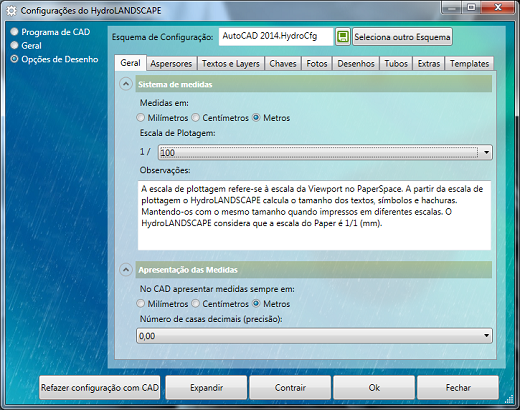
HydroLANDSCAPE: Configuração do Sistema de Medidas
Conceitualmente o AutoCAD(r) possui duas áreas de desenho, o ModelSpace (ou Model) que é a área onde modelamos o projeto e o PaperSpace (ou Layout1, Layout2,...) que são as pranchas ou folhas onde o projeto será impresso.
Ou seja, o projeto é feito no MODEL, em escala 1 / 1, e a prancha que será impressa é feita no LAYOUT, de forma que a escala é informada na tela de inserção da prancha. Para mais detalhes consulte a matéria técnica do link abaixo:
HydroLANDSCAPE: Apresentação de irrigação, criando pranchas para impressão
Um detalhe importante é que ao inserir um símbolo no CAD, em uma determinada escala, como um aspersor por exemplo, ao trocar a escala e inseri-lo novamente, ele virá com o mesmo tamanho, pois os blocos, layers, etc. ficam gravados na "memória do CAD".
Porém no Update HydroLANDSCAPE 3.0.0.14 este detalhe foi corrigido, não sendo mais necessário apagar os blocos e utilizar o comando Purge ALL como foi descrito na matéria técnica:
HydroLANDSCAPE: Trabalhando com a escala do desenho
Para poder redefinir a escala do bloco automaticamente o cliente deve entrar na tela de configuração do HydroLANDSCAPE e em Opções de Desenho marcar a opção Redefinir Bloco ao Desenhar.
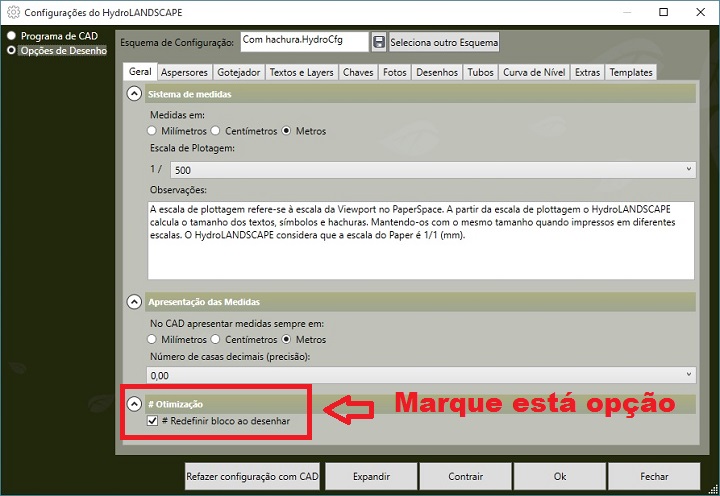
HydroLANDSCAPE 2016: Opção para redefinir o bloco
Agora por exemplo, ao inserir os aspersores 1804 na escala 1/500, o desenho ficaria desta forma:
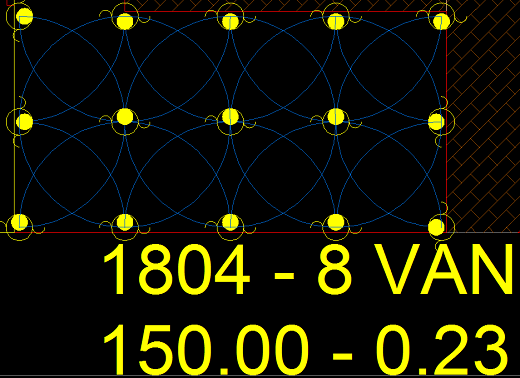
HydroLANDSCAPE: Desenho na escala 1/500
Se desejarmos mudar a escala dos aspersores para 1/100 basta selecionar a escala:
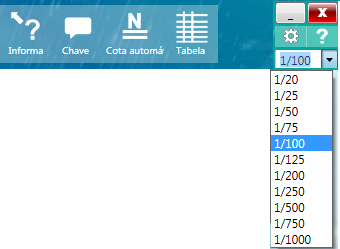
HydroLANDSCAPE: Caixa de seleção de escala
E inserir um aspersor 1804 em qualquer ponto e todos os aspersores 1804, do mesmo ângulo serão alterados para a nova escala.

HydroLANDSCAPE: Desenho na escala 1/100

Anterior Próximo